이전 스테이블 디퓨전 설치에 이어서 모델을 다운받고 사용하는 방법에 대해서 살펴보겠습니다.~
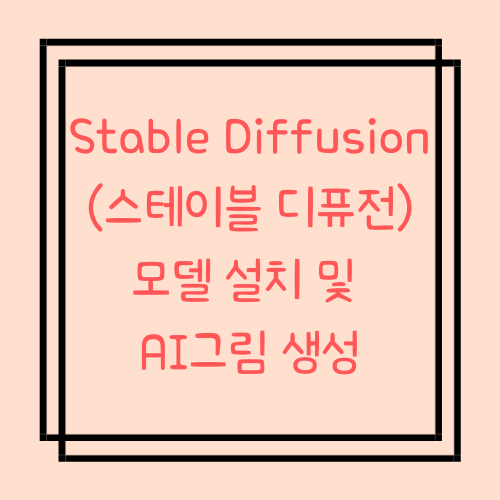
1. 디퓨전 모델 다운로드
▶ 스테이블 디퓨전에서 사용가능한 모델은 여러 종류가 있습니다.
▶ Civitai 에서 다운로드 가능합니다.
Civitai | Stable Diffusion models, embeddings, LoRAs and more
Civitai is a platform for Stable Diffusion AI Art models. Browse a collection of thousands of models from a growing number of creators. Join an engaged community in reviewing models and sharing images with prompts to get you started.
civitai.com
▶ 전 이 중에서 많이 사용하는 Deliberate 모델을 사용했습니다.
https://civitai.com/models/4823/deliberate
Deliberate - v3 | Stable Diffusion Checkpoint | Civitai
Deliberate All in One / Any Case Version The shorter the prompt – the better the result You can now forget about extremely detailed , 8k , hyperdet...
civitai.com
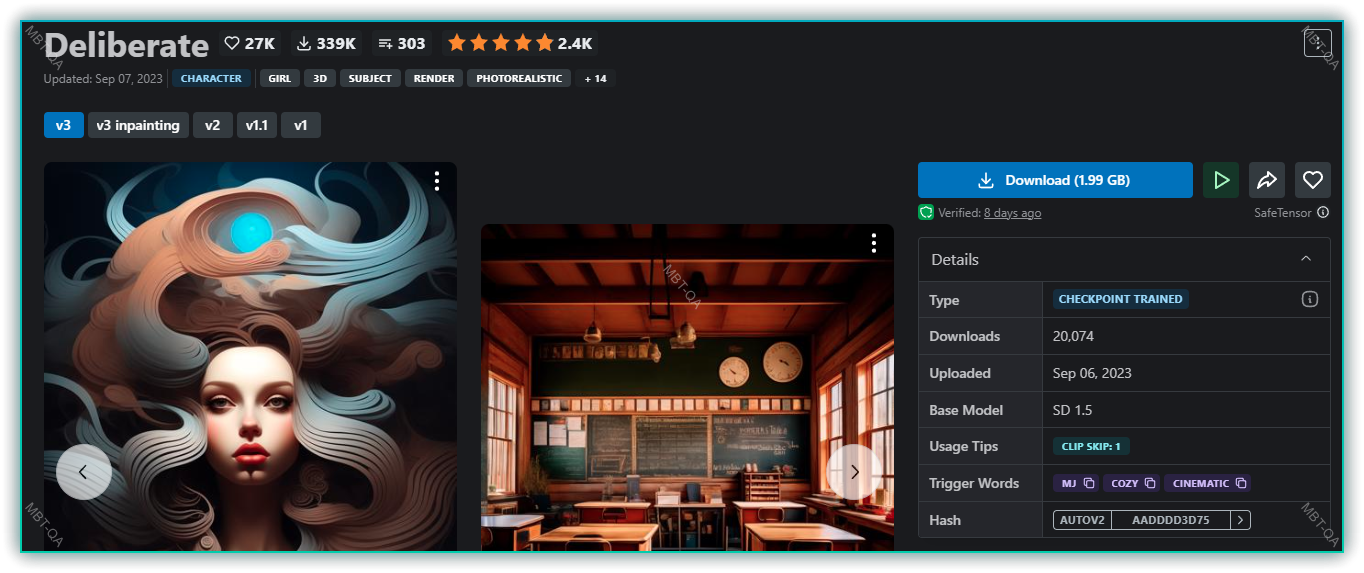
▶ 용량이 2Gb 정도로 상당히 큽니다. 천천히 기달리세요.
2. 설치 및 실행방법
▶ 스테이블 디퓨전은 C:\Users\유저이름\stable-diffusion-webui에 설치됩니다.
▶ 위 다운받은 모델을 C:\Users\유저이름\stable-diffusion-webui\models\Stable-diffusion 폴더에 넣어주세요.
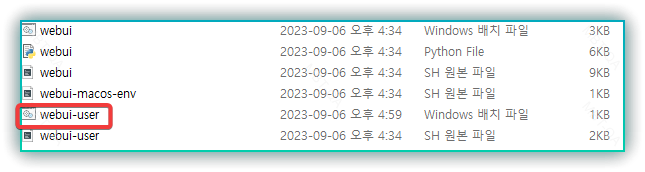
▶ 이후 C:\Users\유저이름\stable-diffusion-webui 에서 webui-user.bat 파일을 실행합니다.
3. AI 이미지 생성
▶ bat 파일을 실행하면 스테이블 디퓨전이 실행되고 아래와 같은 창이 뜨는데 Local URL인 http://127.0.0.1:7860에 접속합니다.
▶ 이후 다운받은 모델인 deliberate를 선택하면 기본 세팅 완성입니다.
▶ 다음과 같은 프롬프트로 그림을 생성했습니다.
Prompt : (ultra detailed, highly detailed:1.4), best quality, masterpiece, cat , yard background
Negative Prompt : (low quality, worst quality:1.3)
4. 총평
▶ 이번 포스트에서는 스테이블 디퓨전을 사용하여 AI 고양이 그림을 생성했습니다. 다음에 더 좋은 예제로 찾아오겠습니다.~!
'일상 > IT' 카테고리의 다른 글
| 아이폰15 프로/맥스 가격/스펙/기능 정리 및 아이폰14맥스와 비교 (0) | 2023.09.15 |
|---|---|
| 아이폰15 가격 스펙 기능 정리 및 아이폰 14와 비교 (아이폰15 Plus) (0) | 2023.09.14 |
| Stable Diffusion (스테이블 디퓨전) 윈도우 설치 초간단 방법 (0) | 2023.09.14 |
| 이클립스 Eclipse 설치/실행/한글깨짐문제 해결 (2023-06 edition) (0) | 2023.09.07 |
| LAN 스위치 종류 및 스위칭 방법 (0) | 2023.09.06 |




